Folder Lokal, LocalLow, Roaming di AppData pada Windows 11/10
Folder Windows 11/10 AppData menyertakan sub-folder berikut – Roaming , Local & LocalLow . Posting ini menjelaskan apa itu dan fungsinya.
Hampir setiap program yang Anda instal di PC Windows 11/10 Anda membuat foldernya sendiri di folder AppData(AppData folder) dan menyimpan semua informasi terkait di sana. AppData atau Data aplikasi(Application) adalah folder tersembunyi di Windows 11/10 yang membantu melindungi data dan pengaturan pengguna dari penghapusan dan manipulasi. Untuk mengaksesnya, kita harus memilih “ Show hidden files and folders ” di opsi folder.
Seseorang dapat langsung menempelkan yang berikut ini di Windows File Explorer dan tekan Enter untuk membukanya:
C:Pengguna<nama pengguna>AppData
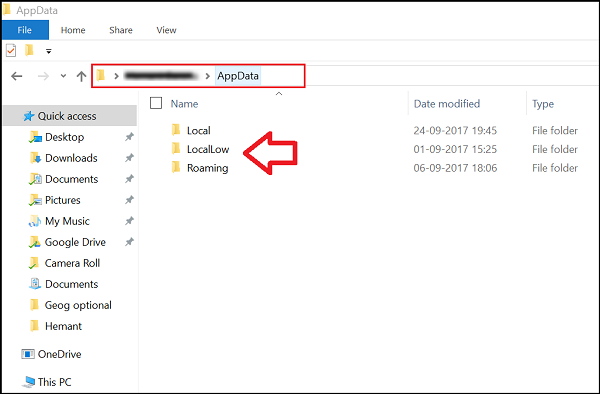
Saat Anda membuka folder AppData , Anda akan melihat tiga folder:
- Lokal
- LokalRendah
- Jelajah.
Jika sebuah program ingin memiliki satu set pengaturan atau file untuk digunakan oleh banyak pengguna, maka program tersebut harus menggunakan folder ProgramData(ProgramData folder) – tetapi jika ingin menyimpan folder terpisah untuk setiap pengguna, program harus menggunakan folder AppData .
Mari kita lihat apa itu folder Local, LocalLow dan Roaming dan apa fungsinya.
Folder Lokal, Lokal Rendah & Roaming
Masing-masing folder ini sengaja dibuat oleh Microsoft karena alasan berikut:
- Performa lebih baik saat login
- Pemisahan data aplikasi berdasarkan tingkat penggunaan.
Apa itu folder Lokal di AppData?
Folder Lokal(Local) terutama berisi folder yang terkait dengan penginstalan program. Data yang ada di dalamnya ( %localappdata% ) tidak dapat dipindahkan dengan profil pengguna Anda karena khusus untuk PC dan karena itu terlalu besar untuk disinkronkan dengan server. Misalnya, file sementara Internet Explorer disimpan di bawah file Internet Sementara atau folder Cookie . Juga, ada folder Microsoft di mana Anda dapat menemukan riwayat aktivitas Windows .
Apa folder LocalLow di AppData?
Folder LocalLow(LocalLow) ini berisi data yang tidak bisa dipindahkan. Selain itu, ia juga memiliki tingkat akses yang lebih rendah. Misalnya, jika Anda menjalankan browser web dalam mode terlindungi atau aman , aplikasi hanya akan mengakses data dari folder LocalLow . Selain itu, folder LocalLow tidak dibuat di komputer kedua. Oleh karena itu, aplikasi apa pun yang mengakses folder LocalLow mungkin gagal.
Apa itu folder Roaming di AppData?
Folder Roaming(Roaming) adalah jenis folder yang dapat dengan mudah disinkronkan dengan server. Datanya dapat dipindahkan dengan profil pengguna dari PC ke PC — seperti saat Anda berada di domain, Anda dapat dengan mudah masuk ke komputer mana pun dan mengakses favorit, dokumen, dll. Misalnya, jika Anda masuk ke PC lain di domain, favorit atau bookmark browser web Anda akan tersedia. Inilah salah satu keunggulan utama profil Roaming di suatu perusahaan. (Roaming)Data profil pengguna (salin ke server), data khusus selalu tersedia terlepas dari sistem apa pun yang digunakan karyawan.
Bisakah saya menghapus semua yang ada di AppData LocalLow , Roaming atau folder Lokal ?(Local)
Anda dapat menghapusnya tetapi Anda mungkin kehilangan pengaturan program Anda. Karena itu adalah folder yang dilindungi sistem, Anda mungkin perlu boot ke mode aman untuk menghapusnya.
Pendeknya:
Folder ProgramData(ProgramData) berisi data aplikasi global yang tidak spesifik untuk pengguna dan tersedia untuk semua pengguna di komputer. Semua data global dimasukkan ke sini.
Folder AppData(AppData) berisi preferensi khusus pengguna dan konfigurasi profil dan selanjutnya dibagi menjadi tiga subfolder:
- Folder roaming(Roaming) berisi data yang dapat dipindahkan dengan profil pengguna dari komputer ke komputer
- Folder lokal(Local) berisi data yang tidak dapat dipindahkan dengan profil pengguna Anda.
- Folder LocalLow(LocalLow) menyertakan data akses tingkat rendah, mis. file sementara browser Anda saat berjalan dalam mode terproteksi.
Semoga ini membantu.
Related posts
Cara Menggunakan Charmap and Eudcedit Alat Built-in Windows 10
Cara Mengaktifkan atau Disable Archive Apps feature di Windows 10
Bagaimana untuk memetakan Network Drive atau menambahkan FTP Drive di Windows 11/10
Cara Mengubah News and Interests Feed Language di Windows 11/10
Apa itu Fast Startup dan cara mengaktifkan atau menonaktifkannya di Windows 10
Cara Mount and Unmount ISO file di Windows 11/10
Cara menonaktifkan Automatic Screen Rotation di Windows 11/10
Nyalakan atau Off Shared Experiences feature di Windows 11/10
Cara Aktifkan HDR untuk Apps menggunakan ICC Profiles di Windows 10
Miracast tidak berfungsi pada Windows 10 setelah pembaruan
Cara Melakukan Automatic Startup Repair di Windows 10
Cara Mengelola Trusted Root Certificates di Windows 10
Cara Menggunakan Performance Monitor di Windows 10
Tampilkan atau Sembunyikan Information Cards di News and Interests pada Windows 10
Apa itu Telnet? Bagaimana cara mengaktifkan Telnet pada Windows 10?
Cara Melakukan Clean Boot di Windows 10
Cara menggunakan Magnifier di Windows 10 - Tip dan Trik
Bagaimana menjalankan DISM di Windows 11/10 untuk memperbaiki Windows System Image
Cara Mengaktifkan dan Use Remote Desktop Connection di Windows 10
Cara memasukkan simbol derajat pada Windows 11/10
